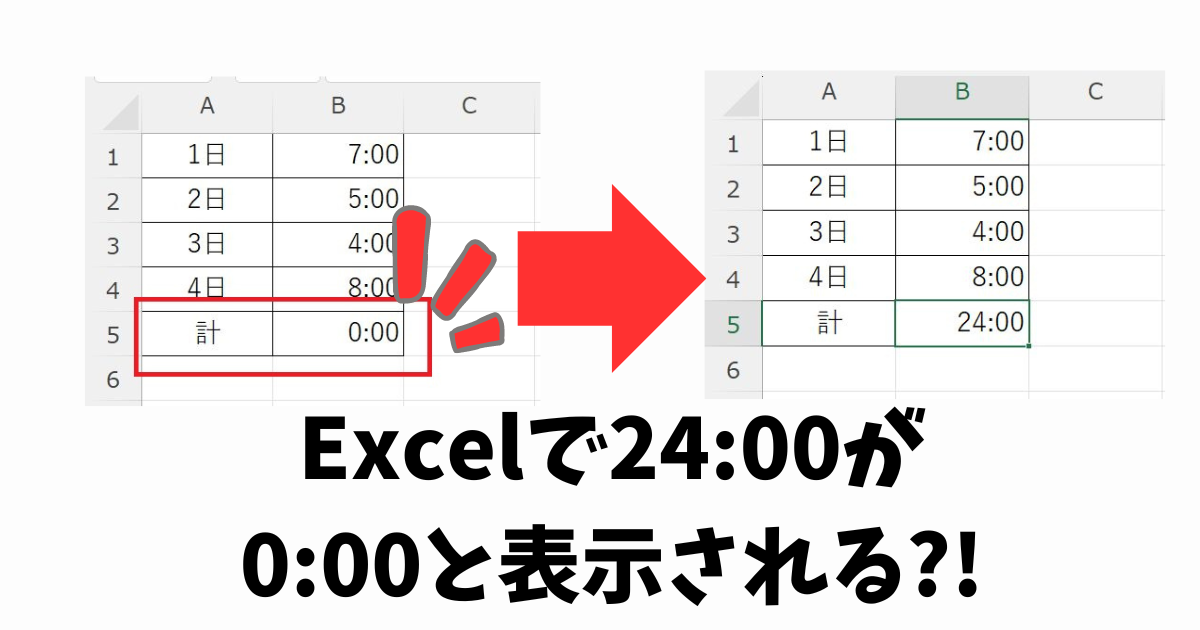時間を足したら「24:00」のはずが「0:00」と表示されると問い合わせがありました。これは、Excelの表示形式が時刻の設定になっているためなのですが、今回のように24時間を超える値が正しく表示されないときは、表示形式を変更すると解決します。
Excelで時間を計算したら「24:00」のはずが「0:00」と表示されるとき。24時間を超える値を正しく表示するには?
Excelの表示形式の「h:mm」の「h」を[]で囲むと24時間を超える値を正しく表示させることができる
サンプルとして以下の表を作成しました。4日分の時間を合計すると「24:00」となるはずなのですが、「0:00」と表示されてしまいました。
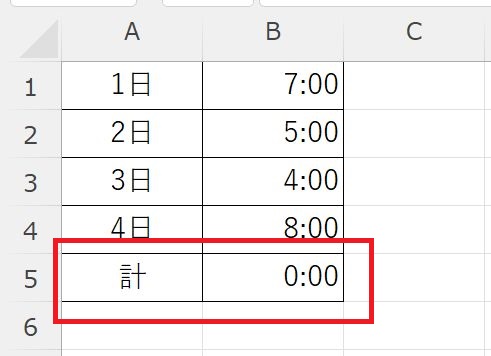
セルの表示形式を確認してみます。「0:00」と表示されたセルを選択、「ユーザー定義」横の▼をクリック、
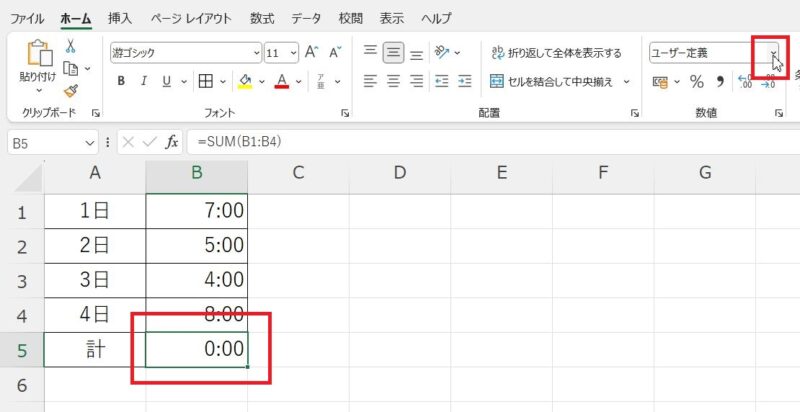
「その他の表示形式」をクリックし、セルの書式設定画面を開きます。
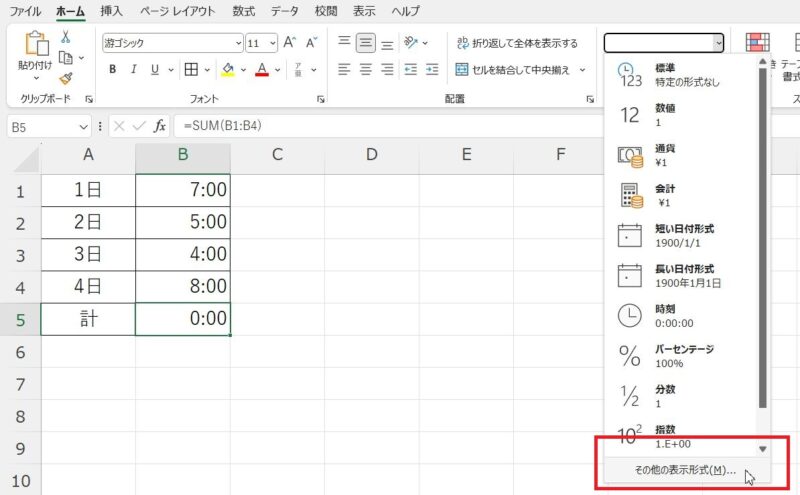
下の図で種類のところを見ると「h:mm」となっています。
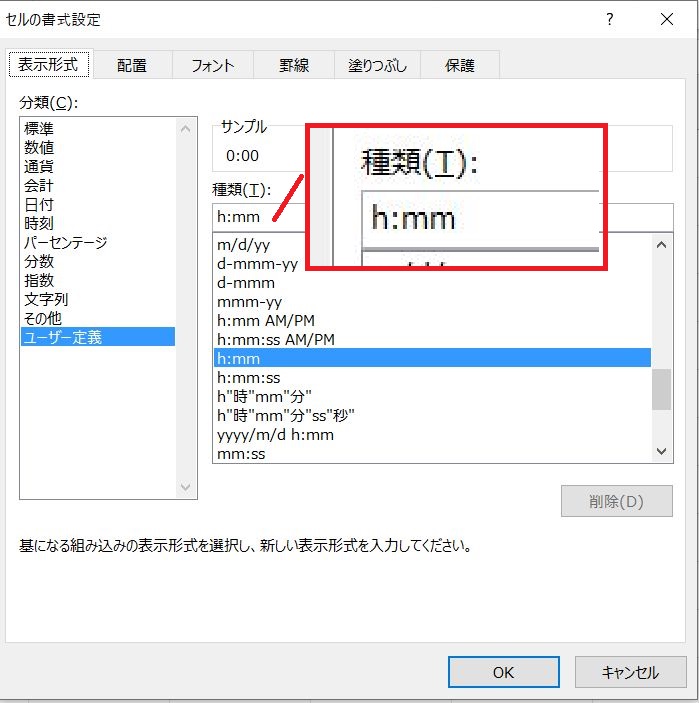
「h:mm」の「h」の前に[、「h」の後ろに]と入力すると、サンプルが「24:00」になりました。OKボタンをクリックすると、
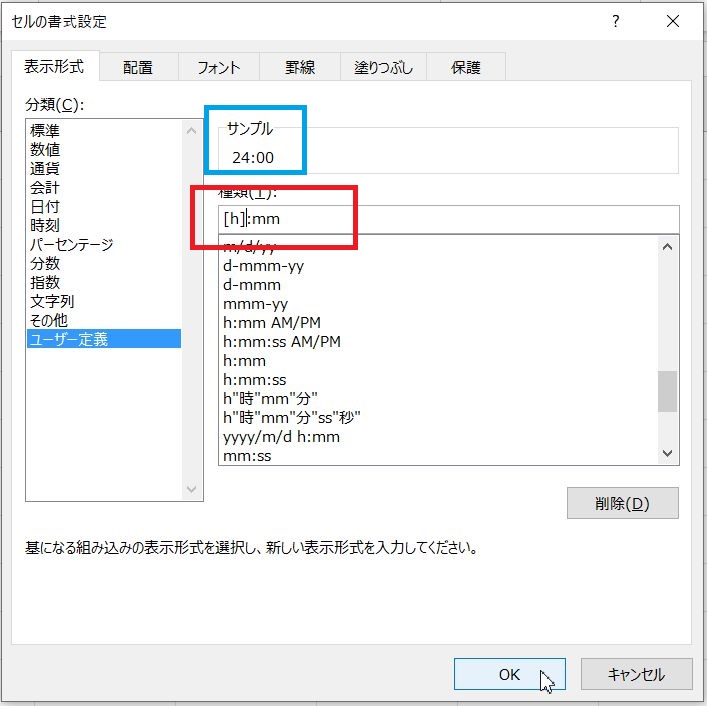
24時間を超える時間の計算結果が正しく表示されるようになりました。
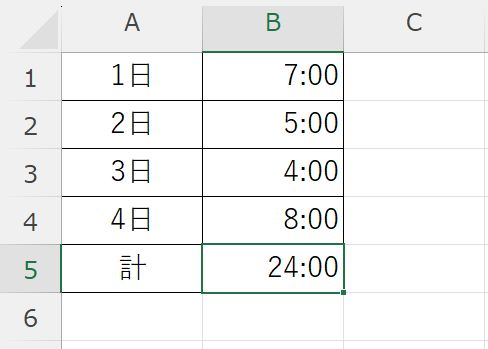
時間に時給を掛けるにはこうする!
たとえば、時給を計算するような場合、24時間を超える値を正しく表示するだけではだめで、時給が1000円として先ほど24時間以上を正しく表示させることができるようになったセルの値とかけたとします。
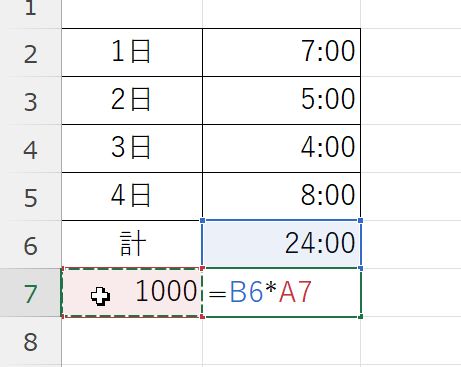
すると、計算結果は「24000:00」となります。計算できているように思えるのですが、時間を表すような表示になっているのを
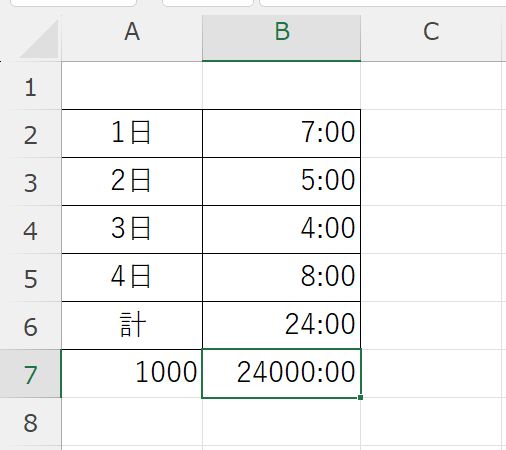
「ユーザー定義」横の▼をクリック→「標準」をクリックして表示形式を変えてみると、計算結果が「1000」となってしまいました。
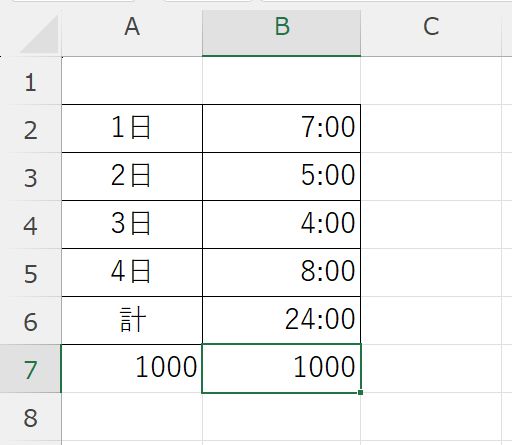
Excelでは、時間とお金の計算の仕方が違うため、このような計算結果になってしまいます。
時間とお金を掛けたいときは、計算式に「*24」を追加する
時間を求めて24時間以上を正しく表示することができるようになったセルを選択、数式バーで計算式が確認できる(今回の場合は「=B6*A7」と入っている)ので、
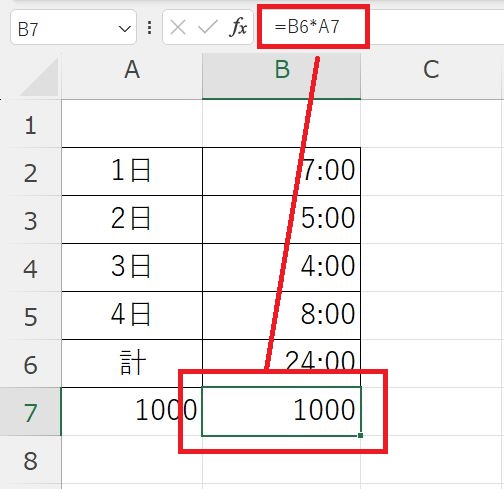
時間のセル番地の後ろに(今回の場合はB6)「*24」と入力してEnterキーでセルを確定します。
=B6*24*A7
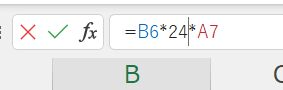
時間×お金の計算結果はユーザー定義になるので「標準」に変更する
時間が計算対象となると、セルの表示形式がユーザー定義になってしまいますので、もう一度、表示形式を「標準」に変更すれば、正しく計算結果を表示させることができます。
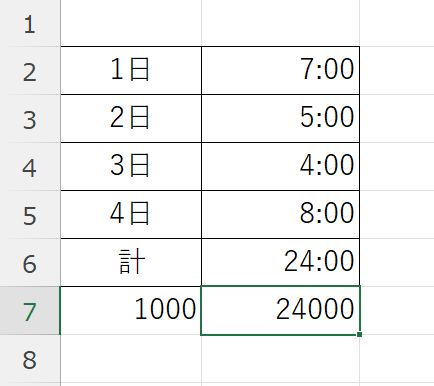
この記事では、時間を計算したときに24時間を超えると正しく表示されないときの対処法と、時間に時給(お金)など時間以外のものと計算すると正しく計算できないときの対処法を合わせて紹介しました。
Excelでは時間や日付などを入力するとセルにその表示形式が残ってしまい、正しく入力できなくなります。時間や日付を入力していないのに表示が時間や日付を表すような表示になってしまった時の対処法は別の記事にまとめています。
参考 【Excel】何度数字を入力し直しても日付になってしまう。数字を入力しただけなのに日付になってしまうときの対処法は?